如何在 iPhone 上拍攝長時間曝光照片

iPhone 上的相機以拍照時的一致性而聞名。能夠與 iPhone 視頻質量相媲美的設備並不多。但 iPhone 沒有手動相機控制功能,您無法在 iPhone 上單擊長時間曝光的圖像。
如果您正在尋找實現此目的的方法,請繼續閱讀。不過,首先讓我們先了解一下基礎知識。
什麼是長曝光照片?
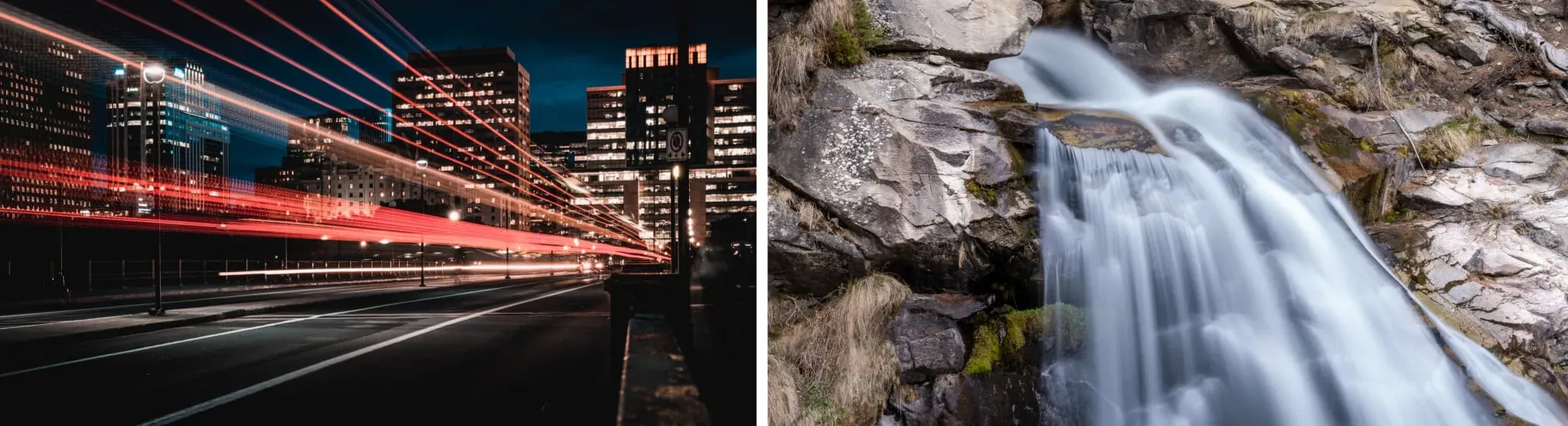
您是否看過城市交通的喧囂變成光條紋的鏡頭?或者是流水如絲綢的瀑布圖像?嗯,這些是長曝光攝影的例子。
通過長時間保持相機傳感器快門打開,可以進行長時間曝光拍攝。這使得傳感器能夠捕捉移動物體的運動,並且生成的圖像通常令人賞心悅目。
那麼,iPhone上的原生相機應用程序支持長曝光圖像嗎?我不想告訴你事實並非如此。即使 iPhone“Pro”型號也沒有允許手動控制的專業相機模式。但不要灰心。您可以通過多種方法使用 iPhone 進行長時間曝光拍攝。
在 iPhone 上拍攝長時間曝光照片的技巧
在開始拍攝長曝光圖像之前,這裡有一些提示可以幫助您使它們看起來更好。遵循這些步驟將確保您在捕捉長曝光圖像上投入的時間和精力不會被浪費,因此請仔細閱讀。
I. 準備一個三腳架
長曝光拍攝需要相機的傳感器暴露相當長的時間。假設您嘗試手持相機進行長時間曝光拍攝。在這種情況下,會導致圖像模糊,因為穩定性是長時間曝光攝影的先決條件。
將 iPhone 安裝在三腳架上可以解決這個問題,因為它可以提供穩定性。還有其他家居用品可以用作三腳架的替代品。但如果您認真對待長時間曝光攝影,則應該購買三腳架。以下是我們列出的最佳 iPhone 三腳架,可幫助您做出決定。
二. 使用遙控快門或設置定時器
按下 iPhone 的快門按鈕甚至觸摸屏幕都會導致一些晃動。為了防止這種情況,即使使用三腳架,也要使用遙控快門或設置定時器。
EarPods(Apple 的有線耳機)上的音量增大按鈕充當相機應用程序中的快門按鈕。您可以使用 Apple EarPods 或購買無線自拍遙控器,不用擔心破壞您的拍攝效果。
如何使用本機相機應用程序拍攝長時間曝光照片
是的,iPhone 上沒有手動相機控制。但蘋果有一項功能,可以讓你通過自己的相機應用程序捕捉長時間曝光的圖像。您可以通過單擊“實時照片”,然後在 iPhone 上的“照片”應用程序中將其轉換為長時間曝光來實現這一點。以下是具體操作方法
- 打開 iPhone 上的相機應用程序。
- 點擊右上角的實時照片圖標。
- 點擊快門按鈕拍照。請記住:使用三腳架並設置定時器或遙控器按下快門按鈕。
- 單擊後,轉到“照片”應用程序。
- 點擊左上角後退按鈕下的實時選項。
- 從菜單中選擇“長時間曝光”即可完成!
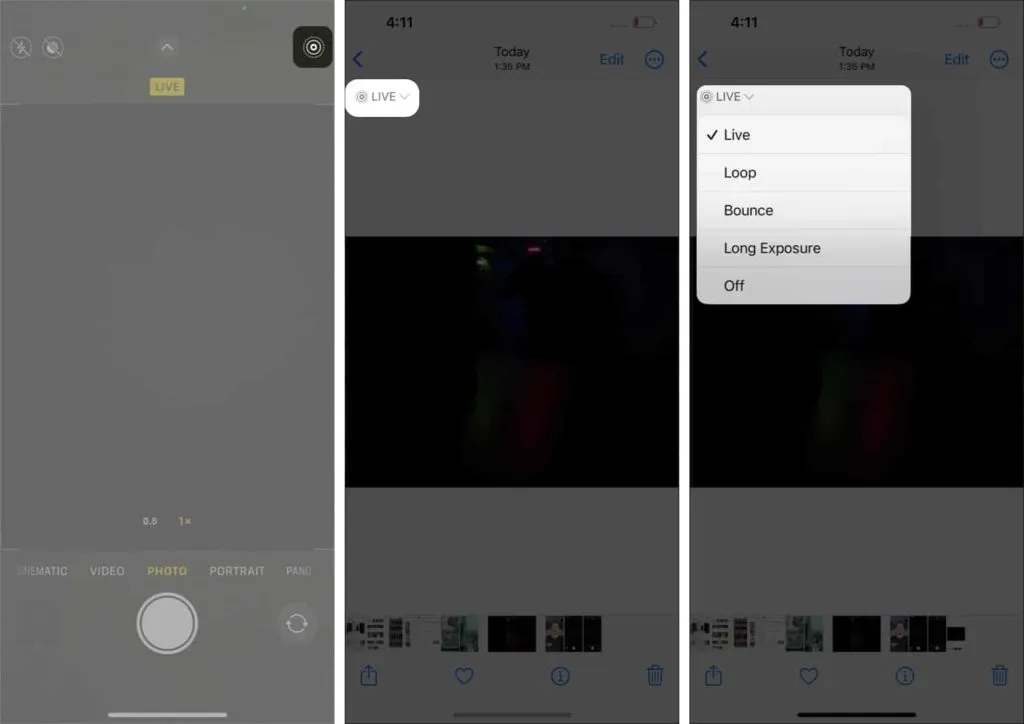
使用第三方應用程序拍攝長曝光照片
App Store 上有很多應用程序承諾在 iPhone 上實現真正的手動控制。然而,並非所有人都言出必行。有一些精選應用程序可以兌現這一承諾,以下是您應該嘗試的一些應用程序:
1. 慢速快門相機——適合初學者
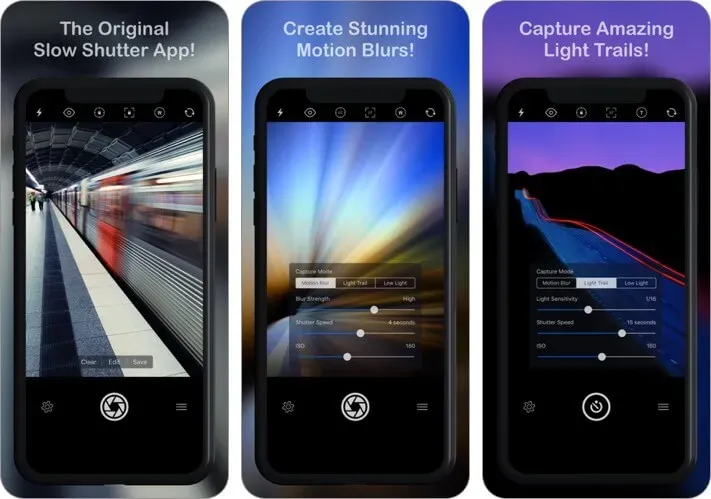
從名字就可以看出慢速快門相機應用程序的主要用途。它還具有預設設置,即運動模糊、光跡和低光。所有這些都非常適合在 iPhone 上創建長時間曝光圖像。
不過,申請是要付費的。因此,如果您真的想用 iPhone 拍攝長時間曝光照片,那麼訂閱此應用程序是一項很好的投資。
價格:1.99 美元
2. ProCam 8 – 適合專業人士
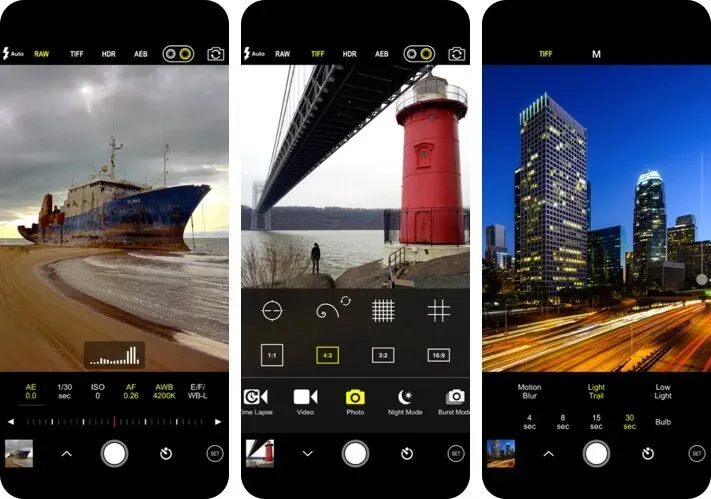
如果您對攝影世界並不陌生並且熟悉您的相機,那麼 ProCam 8 就是您需要的應用程序。它提供了對相機的更多控制,並且由於您已經精通手動控制,因此它為您的 iPhone 攝影打開了更多大門。
價格: 9.99 美元
如果這些都不適合,請查看我們最好的 iPhone 手持相機應用程序。您一定會找到您正在尋找的東西!
就這樣!
我希望這篇文章可以幫助您在 iPhone 上拍攝長曝光照片。既然您知道如何拍攝長時間曝光照片,您打算拍攝哪些圖像?請在下面的評論中告訴我。



發佈留言